Hẳn là khi dùng Wi-Fi trong nhà, bạn cũng thường xuyên gặp trường hợp một số nơi trong nhà bắt được sóng Wi-Fi nhưng rất yếu hoặc thậm chí không thể bắt được Wi-Fi. Tôi cũng vậy, trong nhà tôi cũng có một vài điểm chết Wi-Fi như tầng hầm và phòng khách ở tầng 1. Tôi đã từng thử 9 bộ router (bộ định tuyến) khác nhau từ các công ty như Linksys, Buffalo, Apple và Netgear cũng như các bộ mở rộng sóng Wi-Fi như Belkin và TP-Link. Tuy nhiên, chúng có vẻ không tốt hơn là mấy.
Vậy làm sao để cải thiện hiệu năng và tăng độ phủ sóng Wi-Fi trong nhà? Tôi đã thử một cách đơn giản và thành công đó là bằng cách di chuyển bộ router. Cụ thể là tôi nâng cao nó lên bằng một hộp các-tông và điều chỉnh ăng-ten của nó để thấy sự khác biệt. Hãy cùng xem hướng dẫn dưới đây nhé! Bước đầu tiên là cần đảm bảo bộ router hoạt động bình thường. Ở đây, tôi sử dụng bộ router hiện đại nhất của Linksys và firmware của bên thứ ba – WRT 1900 ACS (có giá 220 USD). Nó sử dụng băng tần kép, router a/b/g/n/ac với 4 ăng-ten bên ngoài và bộ vi xử lý 1,6 Ghz lõi kép. Để tìm ra vị trí thích hợp cho hiệu năng Wi-Fi, tôi sử dụng phần mềm iPerf. Với iPerf, bạn thiết lập một thiết bị trên mạng của mình (tốt hơn là một máy tính có đầu vào cổng ethernet của router như iMac của tôi chẳng hạn) như một máy chủ, sau đó chạy ứng dụng tương thích iPerf trên thiết bị không dây như một máy khách (tôi đã sử dụng miễn phí HE.NET cho iOS chạy trên iPhone 6). Máy khách gửi tới máy chủ sự lựa chọn giao thức của bạn (TCP hoặc UDP), kích thước gói và chuyển tiếp kết quả ping trở lại máy khách. Bạn sẽ thấy số lượng dữ liệu đã gửi, tốc độ nó có thể đạt được và thời gian gửi.
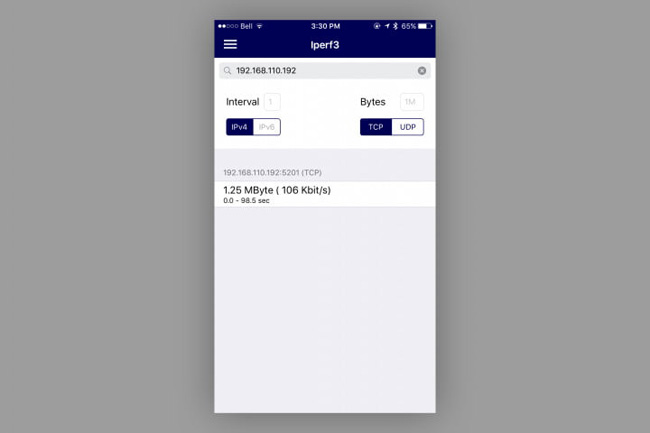
Cấu hình cơ bản (baseline): Trước khi lắp đặt WRT 1900 ACS mới, tôi đã đo bằng router hiện tại của mình, Linksys WRT 1200 AC – bộ định tuyến hai băng tần và 2 ăng-ten. 1. Cấu hình 1 (vị trí ban đầu): WRT 1900 ACS nằm trực tiếp trên đỉnh của một tủ đựng đồ bằng kim loại rộng 2-foot-3-inch, cách tường khoảng 1 inch, cùng vị trí được sử dụng cho Baseline. Ăng-ten phía sau nằm ở góc 45 độ, các ăng-ten phía trước hướng thẳng lên.

2. Cấu hình 2: Tương tự như (1), nhưng đặt router trên hộp các-tông của nó, cao 4,5 inch so với bề mặt của tủ đựng đồ.

3. Cấu hình 3: Tương tự như (1) nhưng router được đặt trên hộp các-tông được đặt thẳng đứng cách bề mặt tủ đựng đồ khoảng 12,5 inch.

4. Cấu hình 4: Tương tự như (3), nhưng các ăng-ten phía trước đặt ở góc ngoài 45 độ so với ăng-ten phía sau.

5. Cấu hình 5: Tương tự như (3) nhưng các ăng-ten phía trước đặt ở góc ngoài 90 độ (song song với sàn nhà).

6. Cấu hình 6: Bỏ hộp các-tông ra khỏi cấu hình 5, còn lại để nguyên như cũ.

Các vùng thử nghiệm
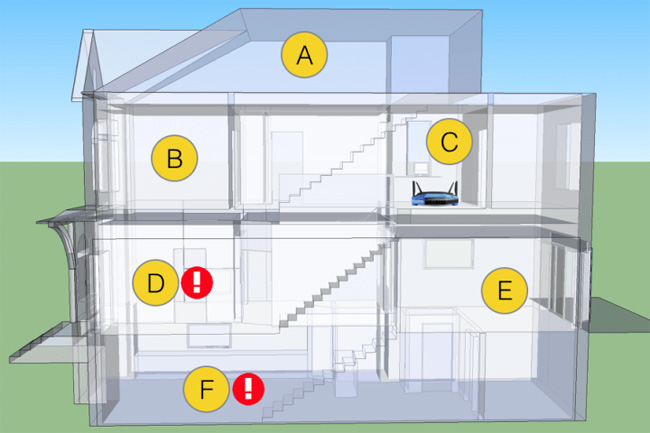
Kết quả
Cấu hình/ Vùng
Vùng A
Vùng B
Vùng C
Vùng D
Vùng E
Vùng F
Cấu hình cơ bản
28.3 Mbit/s
23.6 Mbit/s
86.9 Mbit/s
194 Kbit/s
8.86 Mbit/s
130 Kbit/s
1
57.0 Mbit/s
81.8 Mbit/s
101 Mbit/s
194 Kbit/s
10.7 Mbit/s
77.2 Kbit/s
2
không xác định
không xác định
không xác định
290 Kbit/s
không xác định
199 Kbit/s
3
không xác định
không xác định
không xác định
457 Kbit/s
không xác định
126 Kbit/s
4
không xác định
không xác định
không xác định
1.34 Mbit/s
không xác định
156 Kbit/s
5
55.3 Mbit/s
84.1 Mbit/s
103 Mbit/s
20 Mbit/s
69.9 Mbit/s
10.1 Mbit/s
6
không xác định
không xác định
không xác định
266 Kbit/s
không xác định
106 Kbit/s
Đối với lần test cấu hình cơ bản cho router ban đầu, tôi đã đo tất cả 6 vị trí trong ngôi nhà. Sau đó, tôi đổi WRT 1200 AC thành WRT 1900 ACS, chủ yếu là để thấy hiệu quả của việc sử dụng bộ router với 2 ăng-ten bổ sung sẽ có kết nối tổng thể. Bạn có thể thấy, tốc độ trong các vùng ‘tốt’ đã được cải thiện đáng kể, trong đó vùng B có bước nhảy vọt lớn nhất. Khu vực có có vấn đề là D và F dường như không cải thiện chút nào. Trên thực tế, vùng F còn trở nên tồi tệ hơn. Việc di chuyển router từ bề mặt kim loại (Cấu hình 2) của tủ đồ đã có tác dụng. Việc nâng router (Cấu hình 3) đã tăng hiệu năng Wi-Fi ở vùng D nhưng lại làm giảm tốc độ truy cập ở vùng F. Tôi đã nghiêng các ăng-ten phía trước xuống vị trí 90 độ (Cấu hình 5) thì tốc độ đã được cải thiện đáng kể ở vùng D lên tới 2000% và vùng F là 64,000% so với cấu hình trước đó. Để tìm hiểu lý do tại sao sự kết hợp chiều cao và góc ăng-ten từ cấu hình số 5 lại thành công tới vậy, ông Mathieu Whelan – quản lý phòng sản phẩm của Linksys cho biết: ‘Hầu hết các ăng-ten bên ngoài đều là lưỡng cực. Hãy tưởng tượng ra mô hình không gian 3D, nó trông giống như một chiếc bánh tròn. Khi bạn nghiêng ăng-ten ở góc 45 độ, bạn hãy tưởng tượng hình tròn đó cũng nghiêng một góc y như vậy’. Khi bạn nhìn vào ngôi nhà của tôi, chúng có thể được hình dung như một chiếc bánh, góc bắt đầu từ cấu hình số 1 (45 độ ở phía sau và thẳng ở đằng trước) tạo ra hàng loạt hình tròn mà không bao giờ tiếp xúc trực tiếp với 2 điểm chết trong nhà.
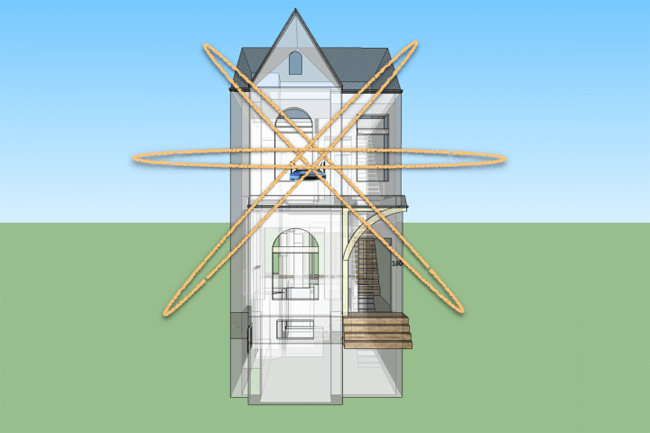
Điều này giải thích tại sao khi bạn xoay các ăng-ten phóa trước xuống góc 90 độ, hình tròn này cũng sẽ thay đổi và mang lại độ bao phủ tốt hơn.
Cả phòng trước (vùng D) và tầng hầm (vùng F) đều nằm trong đường dẫn tín hiệu được tạo ra bởi các ăng-ten phía trước. Tuy nhiên, điều này đại diện cho một sự sắp xếp tối ưu, không có bất kì trở ngại nào cho các tín hiệu khi chúng phân tán quanh nhà. Như vậy, cách thay đổi vị trí router và điều chỉnh hướng ăng-ten như cấu hình 5 được cho là tối ưu nhất. Nếu bạn gặp tình huống tương tự, hãy thử thực hiện cách trên trước khi định thay bộ định tuyến Wi-Fi khác nhé!
Vậy làm sao để cải thiện hiệu năng và tăng độ phủ sóng Wi-Fi trong nhà? Tôi đã thử một cách đơn giản và thành công đó là bằng cách di chuyển bộ router. Cụ thể là tôi nâng cao nó lên bằng một hộp các-tông và điều chỉnh ăng-ten của nó để thấy sự khác biệt. Hãy cùng xem hướng dẫn dưới đây nhé! Bước đầu tiên là cần đảm bảo bộ router hoạt động bình thường. Ở đây, tôi sử dụng bộ router hiện đại nhất của Linksys và firmware của bên thứ ba – WRT 1900 ACS (có giá 220 USD). Nó sử dụng băng tần kép, router a/b/g/n/ac với 4 ăng-ten bên ngoài và bộ vi xử lý 1,6 Ghz lõi kép. Để tìm ra vị trí thích hợp cho hiệu năng Wi-Fi, tôi sử dụng phần mềm iPerf. Với iPerf, bạn thiết lập một thiết bị trên mạng của mình (tốt hơn là một máy tính có đầu vào cổng ethernet của router như iMac của tôi chẳng hạn) như một máy chủ, sau đó chạy ứng dụng tương thích iPerf trên thiết bị không dây như một máy khách (tôi đã sử dụng miễn phí HE.NET cho iOS chạy trên iPhone 6). Máy khách gửi tới máy chủ sự lựa chọn giao thức của bạn (TCP hoặc UDP), kích thước gói và chuyển tiếp kết quả ping trở lại máy khách. Bạn sẽ thấy số lượng dữ liệu đã gửi, tốc độ nó có thể đạt được và thời gian gửi.
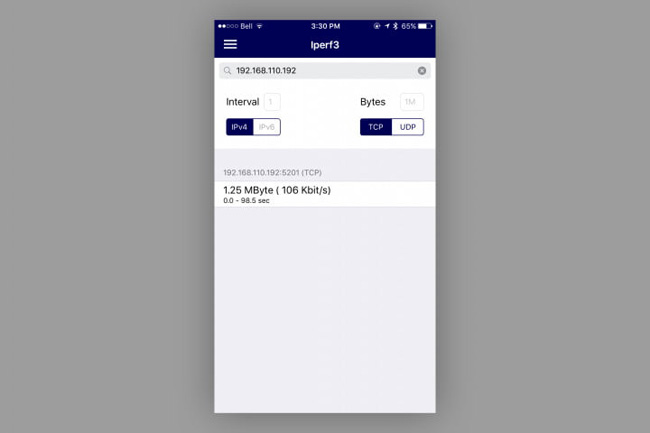
Cấu hình cơ bản (baseline): Trước khi lắp đặt WRT 1900 ACS mới, tôi đã đo bằng router hiện tại của mình, Linksys WRT 1200 AC – bộ định tuyến hai băng tần và 2 ăng-ten. 1. Cấu hình 1 (vị trí ban đầu): WRT 1900 ACS nằm trực tiếp trên đỉnh của một tủ đựng đồ bằng kim loại rộng 2-foot-3-inch, cách tường khoảng 1 inch, cùng vị trí được sử dụng cho Baseline. Ăng-ten phía sau nằm ở góc 45 độ, các ăng-ten phía trước hướng thẳng lên.

2. Cấu hình 2: Tương tự như (1), nhưng đặt router trên hộp các-tông của nó, cao 4,5 inch so với bề mặt của tủ đựng đồ.

3. Cấu hình 3: Tương tự như (1) nhưng router được đặt trên hộp các-tông được đặt thẳng đứng cách bề mặt tủ đựng đồ khoảng 12,5 inch.

4. Cấu hình 4: Tương tự như (3), nhưng các ăng-ten phía trước đặt ở góc ngoài 45 độ so với ăng-ten phía sau.

5. Cấu hình 5: Tương tự như (3) nhưng các ăng-ten phía trước đặt ở góc ngoài 90 độ (song song với sàn nhà).

6. Cấu hình 6: Bỏ hộp các-tông ra khỏi cấu hình 5, còn lại để nguyên như cũ.

Các vùng thử nghiệm
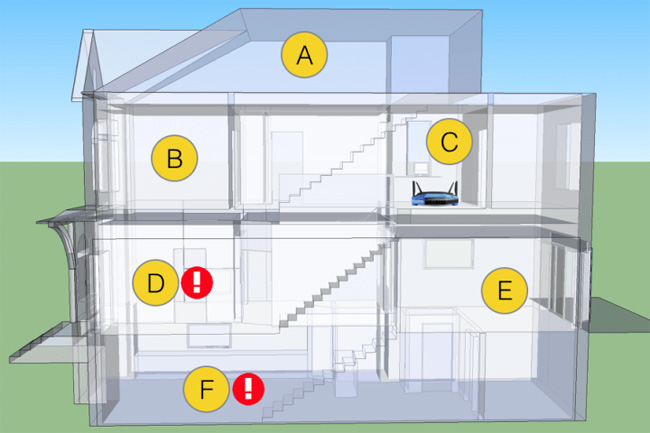
Kết quả
Cấu hình/ Vùng
Vùng A
Vùng B
Vùng C
Vùng D
Vùng E
Vùng F
Cấu hình cơ bản
28.3 Mbit/s
23.6 Mbit/s
86.9 Mbit/s
194 Kbit/s
8.86 Mbit/s
130 Kbit/s
1
57.0 Mbit/s
81.8 Mbit/s
101 Mbit/s
194 Kbit/s
10.7 Mbit/s
77.2 Kbit/s
2
không xác định
không xác định
không xác định
290 Kbit/s
không xác định
199 Kbit/s
3
không xác định
không xác định
không xác định
457 Kbit/s
không xác định
126 Kbit/s
4
không xác định
không xác định
không xác định
1.34 Mbit/s
không xác định
156 Kbit/s
5
55.3 Mbit/s
84.1 Mbit/s
103 Mbit/s
20 Mbit/s
69.9 Mbit/s
10.1 Mbit/s
6
không xác định
không xác định
không xác định
266 Kbit/s
không xác định
106 Kbit/s
Đối với lần test cấu hình cơ bản cho router ban đầu, tôi đã đo tất cả 6 vị trí trong ngôi nhà. Sau đó, tôi đổi WRT 1200 AC thành WRT 1900 ACS, chủ yếu là để thấy hiệu quả của việc sử dụng bộ router với 2 ăng-ten bổ sung sẽ có kết nối tổng thể. Bạn có thể thấy, tốc độ trong các vùng ‘tốt’ đã được cải thiện đáng kể, trong đó vùng B có bước nhảy vọt lớn nhất. Khu vực có có vấn đề là D và F dường như không cải thiện chút nào. Trên thực tế, vùng F còn trở nên tồi tệ hơn. Việc di chuyển router từ bề mặt kim loại (Cấu hình 2) của tủ đồ đã có tác dụng. Việc nâng router (Cấu hình 3) đã tăng hiệu năng Wi-Fi ở vùng D nhưng lại làm giảm tốc độ truy cập ở vùng F. Tôi đã nghiêng các ăng-ten phía trước xuống vị trí 90 độ (Cấu hình 5) thì tốc độ đã được cải thiện đáng kể ở vùng D lên tới 2000% và vùng F là 64,000% so với cấu hình trước đó. Để tìm hiểu lý do tại sao sự kết hợp chiều cao và góc ăng-ten từ cấu hình số 5 lại thành công tới vậy, ông Mathieu Whelan – quản lý phòng sản phẩm của Linksys cho biết: ‘Hầu hết các ăng-ten bên ngoài đều là lưỡng cực. Hãy tưởng tượng ra mô hình không gian 3D, nó trông giống như một chiếc bánh tròn. Khi bạn nghiêng ăng-ten ở góc 45 độ, bạn hãy tưởng tượng hình tròn đó cũng nghiêng một góc y như vậy’. Khi bạn nhìn vào ngôi nhà của tôi, chúng có thể được hình dung như một chiếc bánh, góc bắt đầu từ cấu hình số 1 (45 độ ở phía sau và thẳng ở đằng trước) tạo ra hàng loạt hình tròn mà không bao giờ tiếp xúc trực tiếp với 2 điểm chết trong nhà.
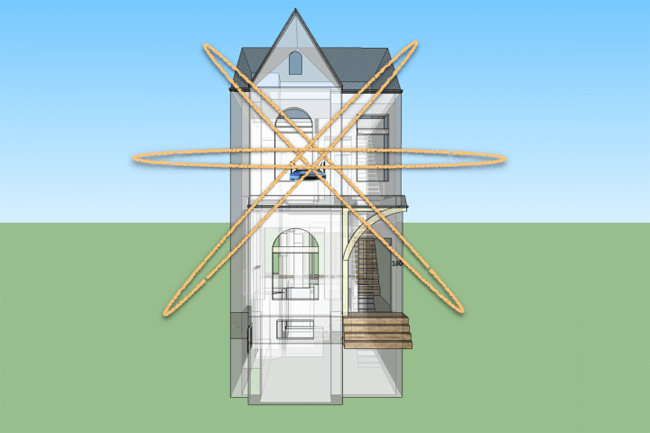
Điều này giải thích tại sao khi bạn xoay các ăng-ten phóa trước xuống góc 90 độ, hình tròn này cũng sẽ thay đổi và mang lại độ bao phủ tốt hơn.
Cả phòng trước (vùng D) và tầng hầm (vùng F) đều nằm trong đường dẫn tín hiệu được tạo ra bởi các ăng-ten phía trước. Tuy nhiên, điều này đại diện cho một sự sắp xếp tối ưu, không có bất kì trở ngại nào cho các tín hiệu khi chúng phân tán quanh nhà. Như vậy, cách thay đổi vị trí router và điều chỉnh hướng ăng-ten như cấu hình 5 được cho là tối ưu nhất. Nếu bạn gặp tình huống tương tự, hãy thử thực hiện cách trên trước khi định thay bộ định tuyến Wi-Fi khác nhé!



